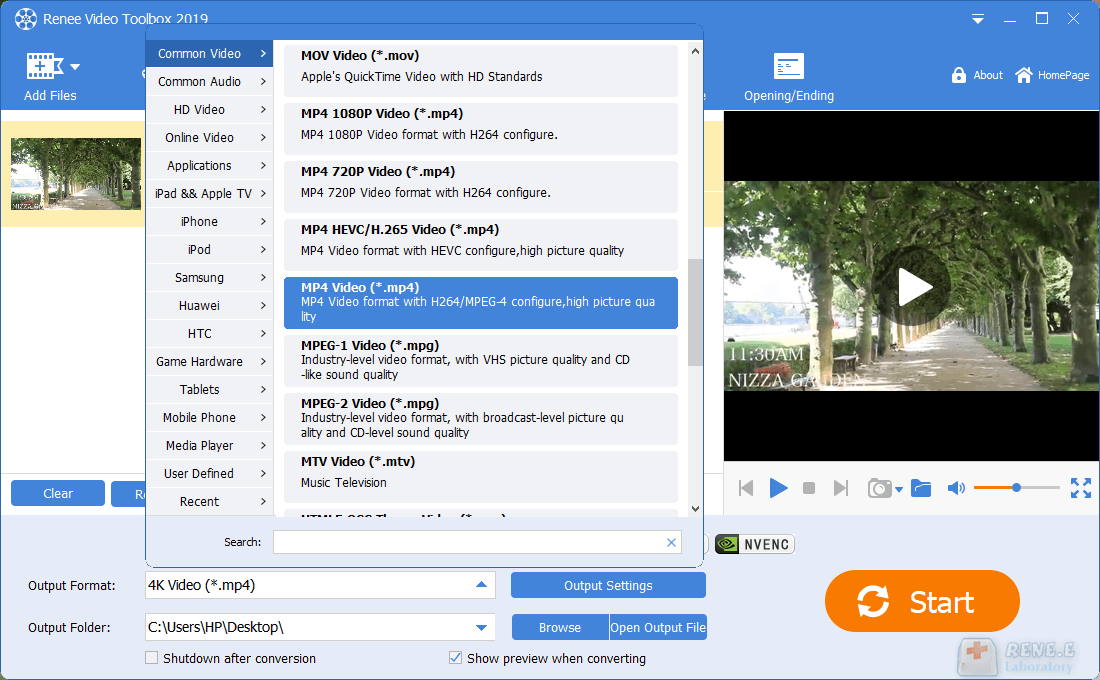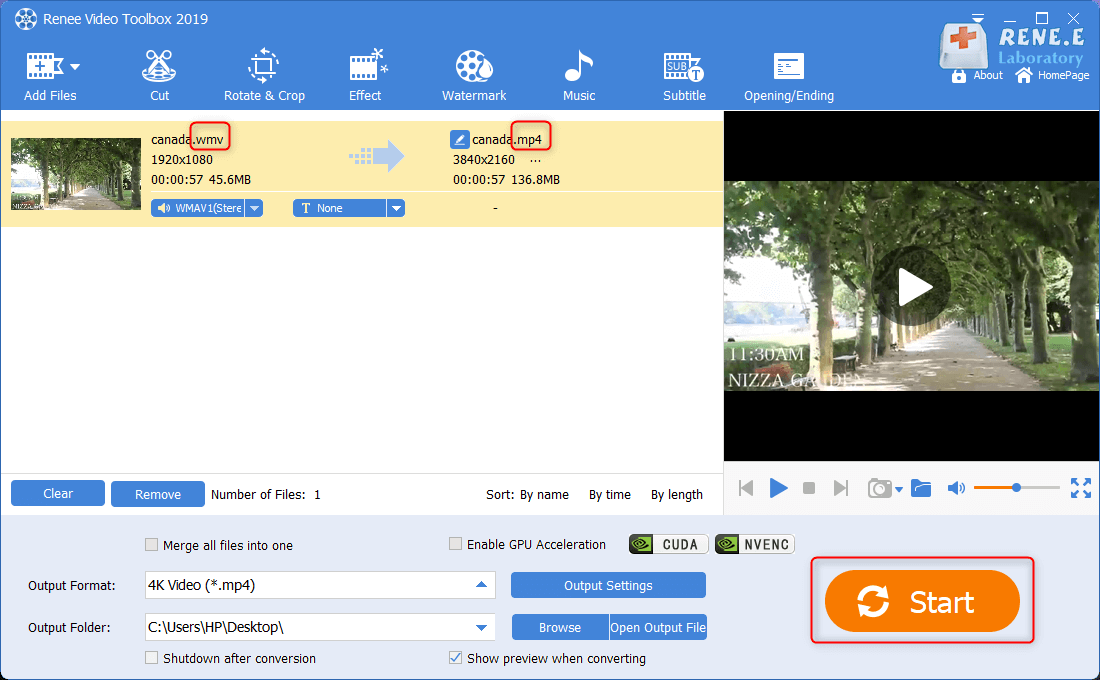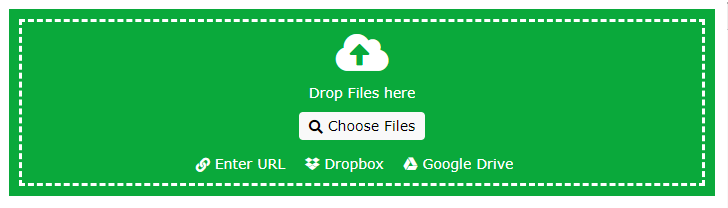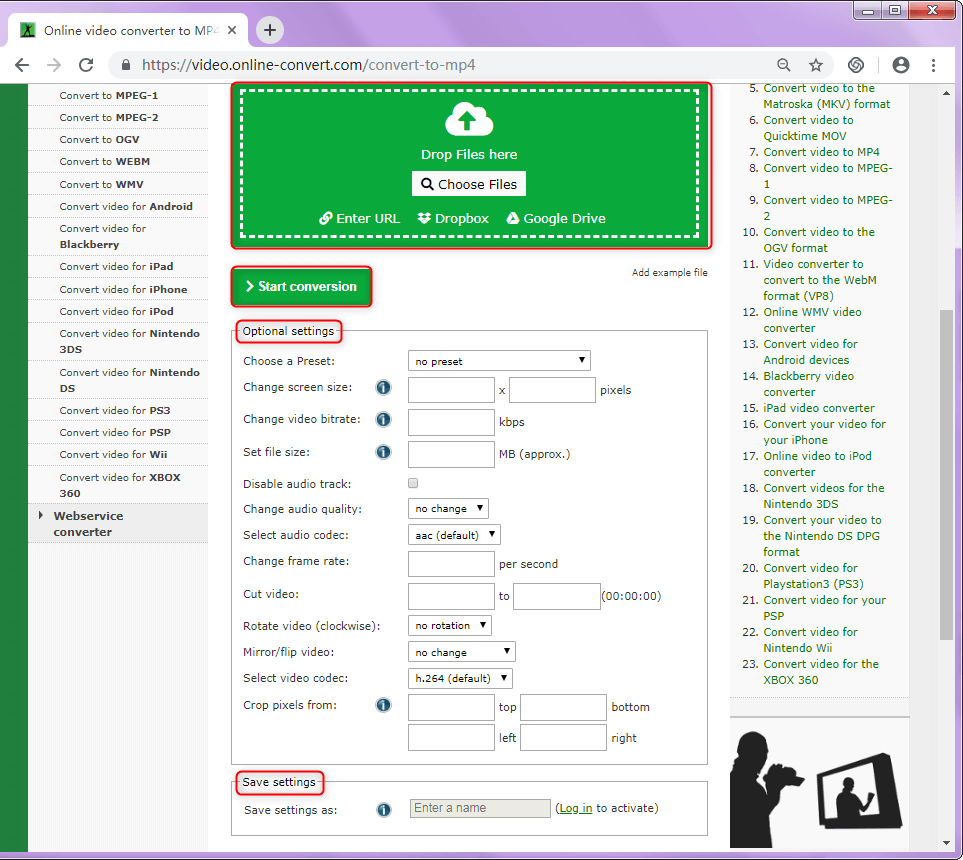Converti Facilmente i Video: Salva in MP4 con Windows Movie Maker!
- Home
- Supporto
- Suggerimenti Video editore Pro
- Converti Facilmente i Video: Salva in MP4 con Windows Movie Maker!
Sommario
Windows Movie Maker consente l'esportazione solo in MSWMM/WLMP e ".wmv", incompatibili con YouTube o smartphone. Questo articolo spiega la conversione in MP4 tramite convertitori dedicati.
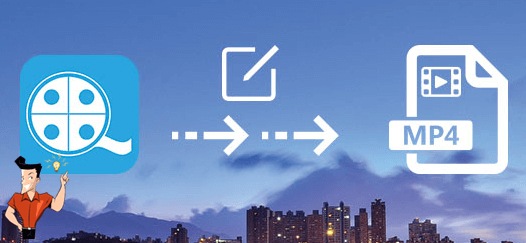
asf, avi, wmv, mpeg, mpg, m1v, mp2, asf, wm, wma, wmv, ecc.
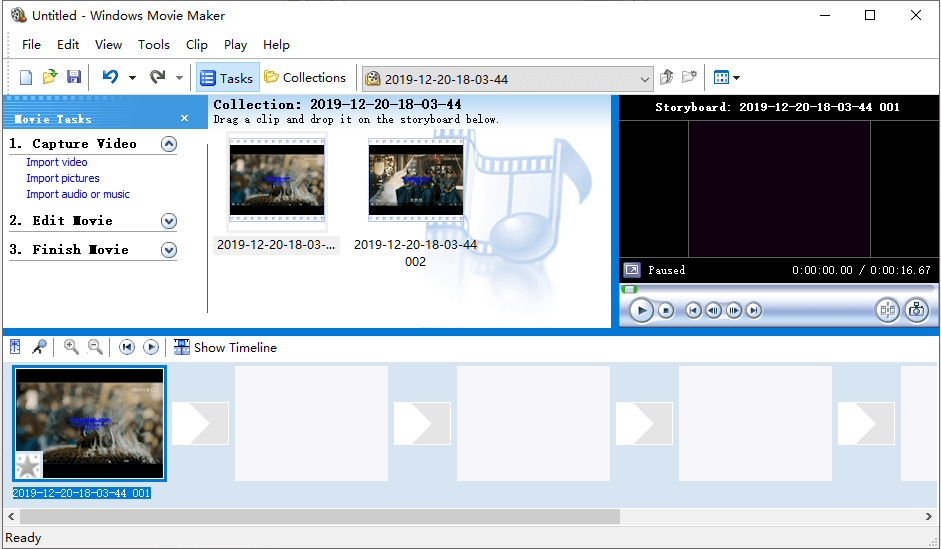
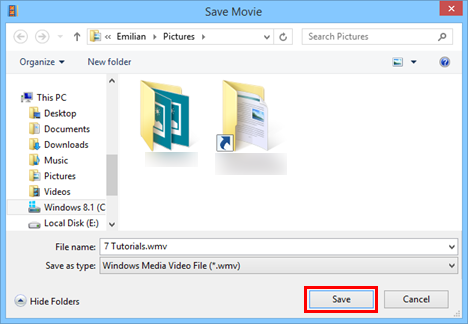

Unione video I video possono essere uniti rapidamente e possono essere aggiunte transizioni interessanti.
Ritaglia video facilmente Le dimensioni e la durata del video possono essere regolate arbitrariamente.
Varie funzioni di modifica È possibile aggiungere vari filtri, effetti speciali, filigrane, musica, sottotitoli, ecc.
Facile da usare L'interfaccia è semplice e i principianti possono completare rapidamente la produzione video/audio.
Software multifunzionale Oltre all'editing video, puoi anche convertire formati e registrare schermate.
Unione video I video possono essere uniti rapidamente e possono essere aggiunte transizioni interessanti.
Ritaglia video facilmente Le dimensioni e la durata del video possono essere regolate arbitrariamente.
Varie funzioni di modifica È possibile aggiungere vari filtri, effetti speciali, filigrane, musica, sottotitoli, ecc.